导语在使用电脑的过程中,右键功能是一个十分常用且重要的操作,尤其对于联想笔记本用户来说,了解如何正确使用右键功能,可以大幅提升电脑操作的效率。本文...
2025-04-09 4 联想笔记本
在电子产品快速更新换代的今天,了解我们手中设备的详细信息是十分必须的。对于联想笔记本用户来说,快速准确地查看电脑型号是解决技术问题和获取合适服务的第一步。本文将向您详细展示如何查看联想笔记本型号,不但提供基本操作指南,还会涵盖一些高级技巧和常见问题解答,帮助您深入了解自己的笔记本电脑。
步骤1:检查笔记本底部
大多数笔记本电脑会在其底部贴有一张带有型号信息的标签。对于联想笔记本而言,您可以找到一个印有“Type”或“Model”字样的地方,附近标有型号信息。
步骤2:找到设备序列号
除了型号之外,您还将找到设备的序列号,这有助于在联想官方网站上进一步验证信息。

如果笔记本底部标签磨损或无法辨认,您还可以利用内置系统信息程序来查看笔记本型号。
步骤1:打开系统信息
在开始菜单中搜索“系统信息”,或在运行窗口(Windows+R)键入“msinfo32”并按回车键,打开系统信息程序。
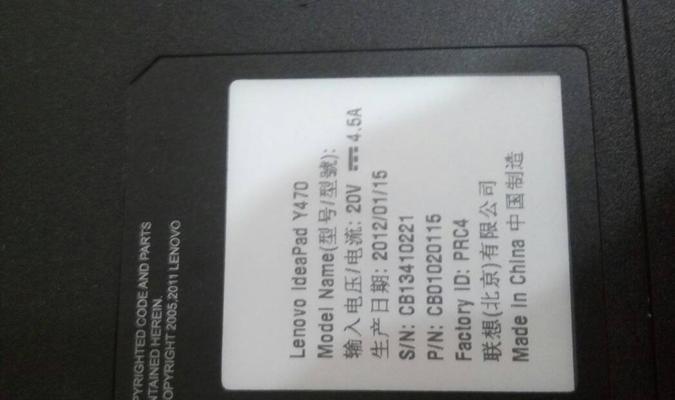
对于喜欢使用命令行的用户,可以通过Windows系统的命令提示符快速地查看笔记本型号信息。
步骤1:打开命令提示符
在搜索框中输入“cmd”或“命令提示符”,右键选择“以管理员身份运行”来打开一个高权限的命令窗口。
步骤2:输入查询命令
在命令提示符中输入“wmiccsproductgetname,identifyingnumber,vendor”并按回车键,可以看到笔记本的制造商(厂商)和型号。
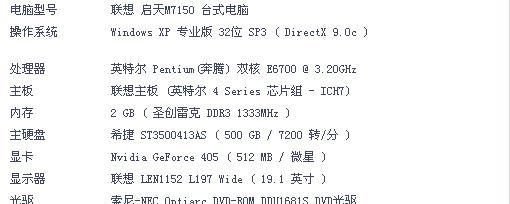
笔记本的BIOS或UEFI设置中也会包含型号信息,这是一个在操作系统之外查看硬件信息的可靠手段。
步骤1:重启电脑并进入BIOS/UEFI
重启电脑,在启动过程中按下F2、F10、F12或Del等键(具体键可能因笔记本型号而异),进入BIOS或UEFI设置。
步骤2:查看型号信息
在BIOS或UEFI界面中找到系统信息或硬件信息部分,笔记本的型号通常会在这里显示。
获取了笔记本型号之后,您还可以通过联想官方网站对型号进行验证,确认其详细规格。
步骤1:访问联想官方网站
在浏览器中输入并访问联想官方网站(www.lenovo.com),并找到支持或服务等相应页面。
步骤2:输入笔记本型号
在适当的位置输入您从笔记本上获取的信息,通常可以选择搜索或下拉菜单中找到您的笔记本型号。
步骤3:查看详细信息
一旦您输入了正确的型号,网站会显示该型号笔记本的详细规格、支持文档、备件信息以及可能的升级选项等。
问题1:为什么我需要知道笔记本的型号?
答:了解笔记本型号对您在下载驱动程序、系统更新、获得官方技术支持以及确认兼容性等方面非常有帮助。准确的型号能够确保您获取到最适合您笔记本的资源和服务。
问题2:如果我找不到笔记本底部的贴标怎么办?
答:如果标签磨损或丢失,您仍然可以通过上述在系统内查询型号的方法来了解您的笔记本信息。如果系统信息也无法找到,建议联系联想官方客服。
无论是在日常使用还是进行故障排查时,准确了解笔记本型号都非常重要。本文介绍了通过物理标签、系统信息、命令提示符、BIOS/UEFI设置和联想官方网站等多种方法来查看联想笔记本型号。每个步骤都经过了详细的说明,以确保每位用户都能够成功地获取所需的信息。记住,在任何时候遇到问题,联想官方网站都是您获取最权威信息的好去处。通过这些步骤,无论笔记本外观如何变化,您都能轻松掌握其详细配置和型号信息。
标签: 联想笔记本
版权声明:本文内容由互联网用户自发贡献,该文观点仅代表作者本人。本站仅提供信息存储空间服务,不拥有所有权,不承担相关法律责任。如发现本站有涉嫌抄袭侵权/违法违规的内容, 请发送邮件至 3561739510@qq.com 举报,一经查实,本站将立刻删除。
相关文章
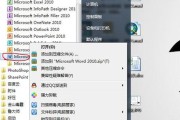
导语在使用电脑的过程中,右键功能是一个十分常用且重要的操作,尤其对于联想笔记本用户来说,了解如何正确使用右键功能,可以大幅提升电脑操作的效率。本文...
2025-04-09 4 联想笔记本

随着科技的不断进步,笔记本电脑已经成为我们日常工作、学习中不可或缺的一部分。联想作为知名的电脑品牌,其笔记本产品功能强大且使用便捷。默写功能(也称语音...
2025-04-09 4 联想笔记本

随着技术的不断进步,笔记本电脑已经成为我们日常办公、娱乐乃至生活的一部分。作为全球知名的电脑品牌,联想笔记本凭借其稳定的性能和高性价比赢得了众多用户的...
2025-04-08 4 联想笔记本

在维修或升级联想笔记本时,正确了解拆卸方法至关重要,尤其是当面对无螺丝孔设计的笔记本时。无螺丝孔意味着设计师采用了一种更为精密的封装技术,这为笔记本的...
2025-04-08 5 联想笔记本

重装操作系统是解决许多电脑问题的最终手段,而联想笔记本电脑用户在需要重装XP系统时可能会遇到一些困惑。本文旨在为您提供一套详尽的步骤指导,帮助您顺利完...
2025-04-07 8 联想笔记本

随着移动办公的普及,笔记本电脑成为我们工作与学习中不可或缺的一部分。然而,这同样让电脑成为偷窃者的目标,尤其是在公共场所使用时。为了解决这一问题,许多...
2025-04-07 8 联想笔记本